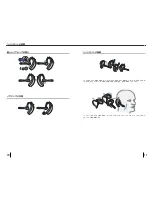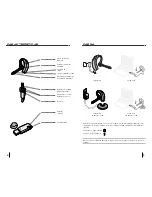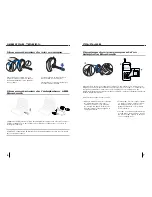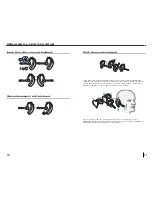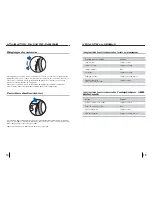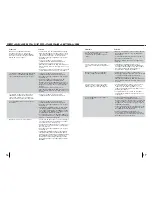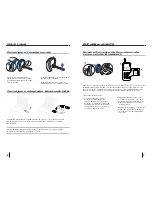17
16
SOLUCIÓN DE PROBLEMAS DEL ABT35-USB
• Baje el volumen de escucha de la aplicación
de teléfono hasta que la distorsión
desaparezca.
• Si la distorsión persiste, baje el control de
volumen de escucha de la computadora.
• Ajuste el volumen en el audífono. Consulte la
página 14.
• El adaptador
Bluetooth
USB se establece
automáticamente como el dispositivo de audio
predeterminado en Windows
®
. Use los ajustes
de Audio de Windows
®
, en Dispositivos de
sonido y audio, para cambiar el dispositivo de
audio utilizado.
• Es posible que la batería del audífono esté
agotada; compruebe que está totalmente
cargada. Consulte la página 5.
• Cuando una PC pasa a modo de espera o de
hibernación, se apaga el adaptador
Bluetooth
USB. Asegúrese de que la PC está en estado
activo.
• El enlace de radio del audífono está bloqueado
en estado activo. No bloquee el enlace de
radio en estado activo durante periodos
prolongados, ya que esto reduce notablemente
el tiempo de espera y de conversación del
audífono. Consulte la página 9.
• Es posible que la batería esté dañada. Llame a
su proveedor o a Plantronics.
• Un tono cada 10 segundos indica que la
batería está baja. Para recargar la batería,
regrese el audífono a la base de carga durante
una a tres horas, hasta que la luz indicadora
cambie a azul.
• Un tono es una advertencia de que está fuera
del alcance. Acérquese al adaptador
Bluetooth
USB.
• Dos tonos cada 30 segundos indican que
está activado el bloqueo de audio. Oprima
una vez el botón de bloqueo de audio para
desbloquearlo.
El sonido del audífono está
distorsionado.
Se escucha un eco en el audífono.
Ya no funciona el otro audífono que
utilizaba para escuchar música.
El audífono no responde al
oprimir un botón.
El tiempo de conversación o de espera
de la batería es muy breve, incluso
después de una carga completa.
Se escuchan tonos en el audífono.
• Consulte la lista de compatibilidad en
www.avayaheadsets.com l para asegurarse de
que su aplicación de teléfono es compatible
y permite contestar y desconectar de forma
remota.
• Necesita cargar la batería del audífono.
Consulte la página 5.
• El audífono no está conectado con el adaptador
Bluetooth
USB. Consulte la página 8.
• Cuando una PC pasa a modo de espera o de
hibernación, se apaga el adaptador
Bluetooth
USB. Asegúrese de que la PC está en estado
activo.
• Asegúrese de que el software PerSonoCall
está instalado y se está ejecutando. Consulte
la página 9.
• El audífono no está conectado con el adaptador
Bluetooth
USB. Consulte la página 8.
• Necesita cargar la batería del audífono.
Consulte la página 5.
• Es posible que el audífono esté fuera del
alcance del adaptador
Bluetooth
USB.
Acérquese al adaptador hasta que el audífono
se encuentre dentro del alcance. El alcance
puede variar de un lugar a otro.
• Cuando una PC pasa a modo de espera o de
hibernación, se apaga el adaptador
Bluetooth
USB. Asegúrese de que la PC está en estado
activo.
• El audífono no está conectado con el adaptador
Bluetooth
USB. Consulte la página 8.
• El audífono no está conectado con el adaptador
Bluetooth
USB. Consulte la página 8.
• Necesita cargar la batería del audífono.
Consulte la página 5.
• El adaptador
Bluetooth
USB no está
configurado como dispositivo de audio
predeterminado. Con los ajustes de Audio
de Windows
®
, seleccione “Plantronics BT
Adapter” como dispositivo de audio en
Dispositivos de sonido y audio.
• El volumen de escucha es demasiado bajo.
Oprima el botón para subir el volumen del
audífono. Consulte la página 14.
• El sonido del audífono está bloqueado. Oprima
el botón de bloqueo de audio del audífono
para desbloquear el micrófono. Consulte la
página 14.
• El brazo del micrófono del audífono no está
alineado correctamente. Alinee el brazo del
audífono a la altura de su boca.
• Necesita cargar la batería del audífono.
Consulte la página 5.
• El adaptador USB
Bluetooth
no está
establecido como dispositivo de voz
predeterminado. Use los ajustes de Audio de
Windows
®
, en Dispositivos de sonido y audio,
para seleccionar el adaptador “Plantronics BT
Adapter” como el dispositivo de voz.
El audífono ABT35-USB no funciona con
la aplicación de teléfono que uso en mi
PC (no puedo contestar ni colgar con el
botón de llamada del audífono).
Conecté el adaptador Bluetooth USB,
pero el audífono no responde cuando
oprimo el botón.
Instalé PerSonoCall y el adaptador
Bluetooth USB, pero el icono de la
bandeja del sistema muestra una X roja,
que indica que no hay conexión.
No escucho el tono de marcado o de
llamada.
La otra persona no me oye.
Problema
Solución
Problema
Solución
Summary of Contents for ABT-35
Page 1: ...0 0 0 AVAYA ABT35 USB BLUETOOTH HEADSET system USER GUIDE...
Page 11: ...0 0 0 AVAYA ABT35 USB BLUETOOTH HEADSET system BRUGERVEJLEDNING...
Page 13: ...0 0 0 AVAYA ABT35 USB BLUETOOTH HEADSET System BENUTZERHANDBUCH...
Page 23: ...0 0 0 AVAYA ABT35 USB Sistema de AURICULARES BLUETOOTH GU A DEL USUARIO...
Page 33: ...0 0 0 AVAYA ABT35 USB BLUETOOTH kuulokej rjestelm K YTT OPAS...
Page 43: ...0 0 0 AVAYA ABT35 USB SYSTEME D OREILLETTE BLUETOOTH GUIDE DE L UTILISATEUR...
Page 53: ...0 0 0 AVAYA ABT35 USB Sistema di auricolari BLUETOOTH GUIDA DELL UTENTE...
Page 63: ...0 0 0 BLUETOOTH HEADSET system USER GUIDE AVAYA ABT35 USB...
Page 73: ...0 0 0 AVAYA ABT35 USB BLUETOOTH...
Page 75: ...4 5 20 3 WindSmart AC USB AC USB...
Page 78: ...11 10...
Page 80: ...0 0 15 14 Bluetooth USB Bluetooth 30 2...
Page 83: ...0 0 0 AVAYA ABT35 USB Sistema de AUD FONO BLUETOOTH GU A PARA EL USUARIO...
Page 93: ...0 0 0 AVAYA ABT35 USB SYST ME DE MICRO CASQUE BLUETOOTH GUIDE DE L UTILISATEUR...
Page 103: ...0 0 0 AVAYA ABT35 USB Sistema de FONE DE OUVIDO BLUETOOTH GUIA DO USU RIO...
Page 113: ...0 0 0 AVAYA ABT35 USB...
Page 114: ...3 3 4 5 6 7 PerSonoCall 9 10 12 15 16 ABT35 USB PerSonoCall CD USB USB BUA 100 3 USB 3...
Page 115: ...4 5 20 3 WindSmart USB USB...
Page 116: ...6 7 USB USB USB USB USB USB 1 2 510 Plantronics 3 0000...
Page 118: ...11 10...
Page 120: ...0 0 15 14 USB 30...
Page 123: ...0 0 0 BLUETOOTH AVAYA ABT35 USB...
Page 125: ...4 5 20 3 WindSmart AC USB AC USB...
Page 128: ...11 10...
Page 130: ...0 0 15 14 Bluetooth USB Bluetooth 30...
Page 133: ...0 0 0 BLUETOOTH AVAYA ABT35 USB...
Page 135: ...4 5 20 3 WindSmart USB USB...
Page 138: ...11 10...
Page 140: ...0 0 15 14 Bluetooth USB Bluetooth 30...
Page 143: ...0 0 0 AVAYA ABT35 USB BLUETOOTH HEADSETSYSTEEM GEBRUIKERSHANDLEIDING...
Page 153: ...0 0 0 AVAYA ABT35 USB BLUETOOTH HODESETTSYSTEM BRUKERH NDBOK...
Page 163: ...0 0 0 AVAYA ABT35 USB SISTEMA DE AURICULAR BLUETOOTH MANUAL DO UTILIZADOR...
Page 173: ...0 0 0 AVAYA ABT35 USB BLUETOOTH HEADSETSYSTEM ANV NDARHANDBOK...